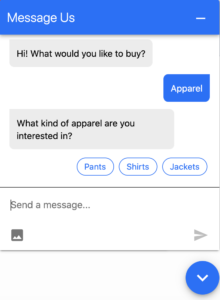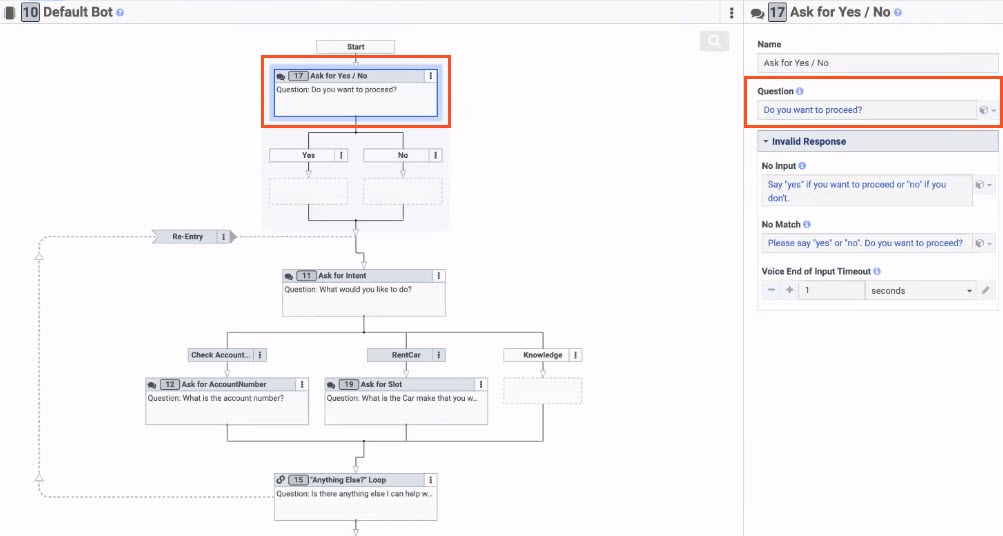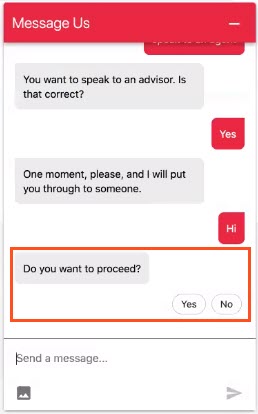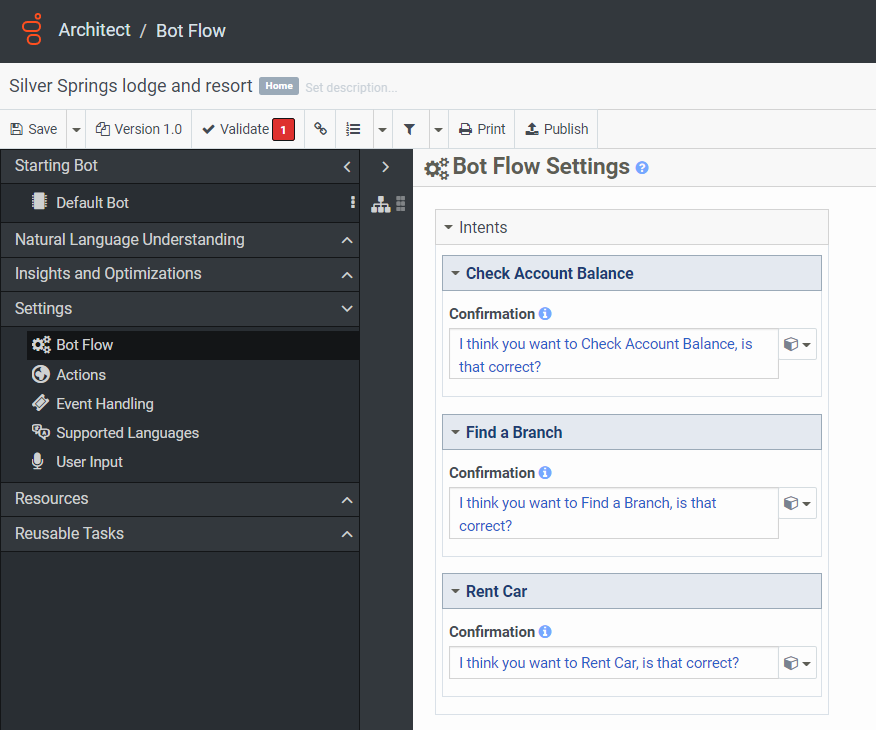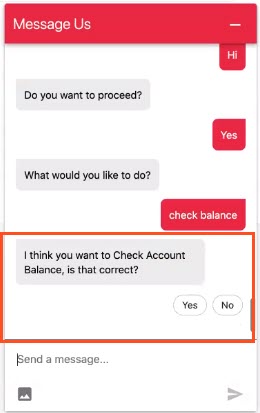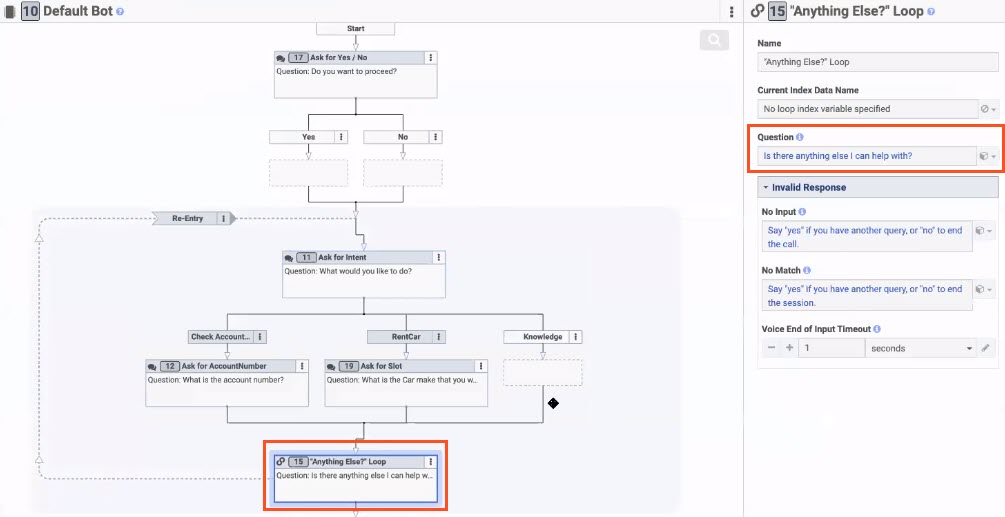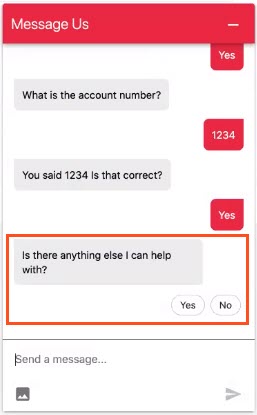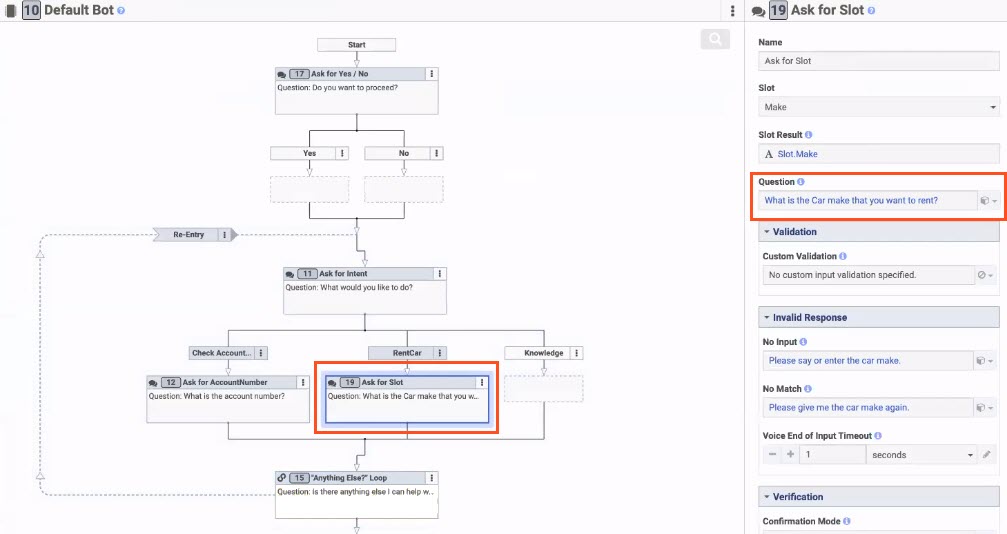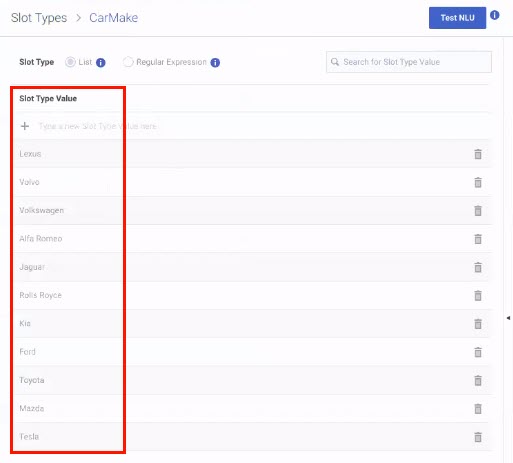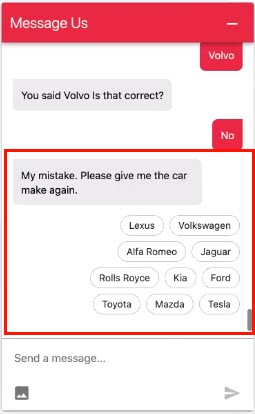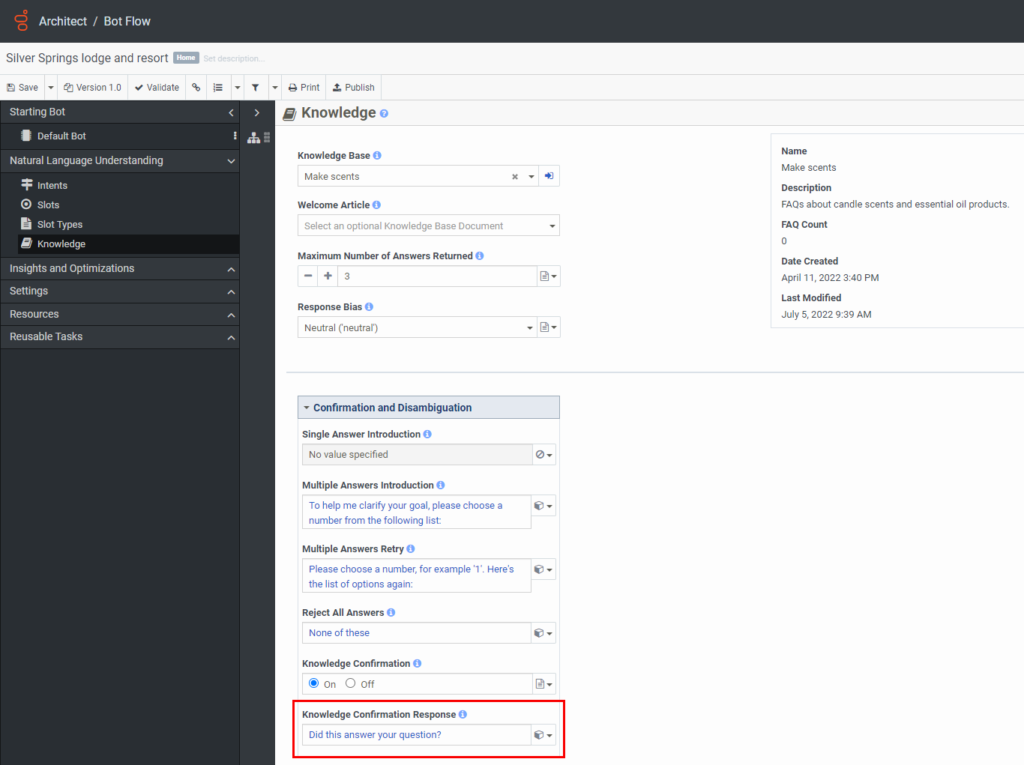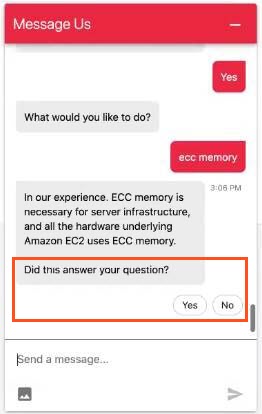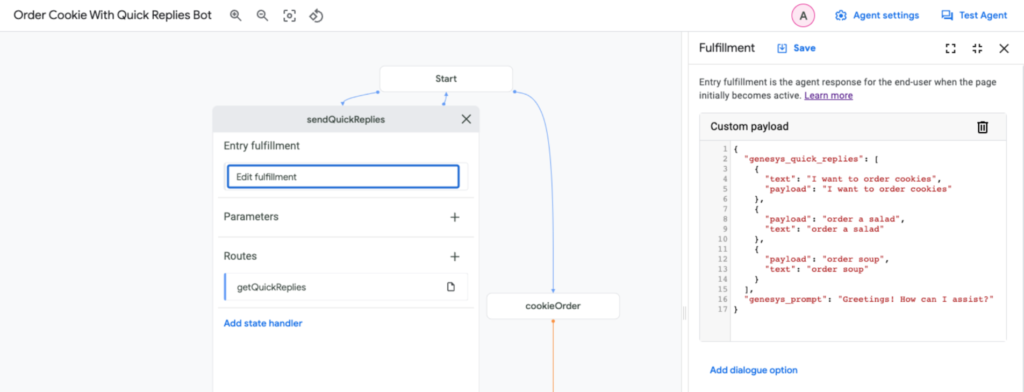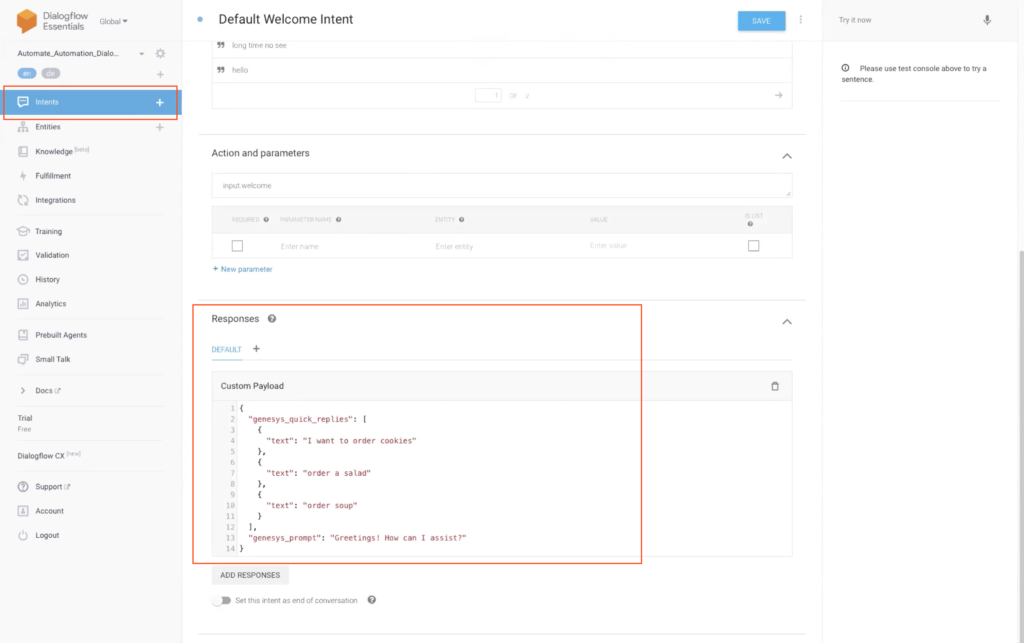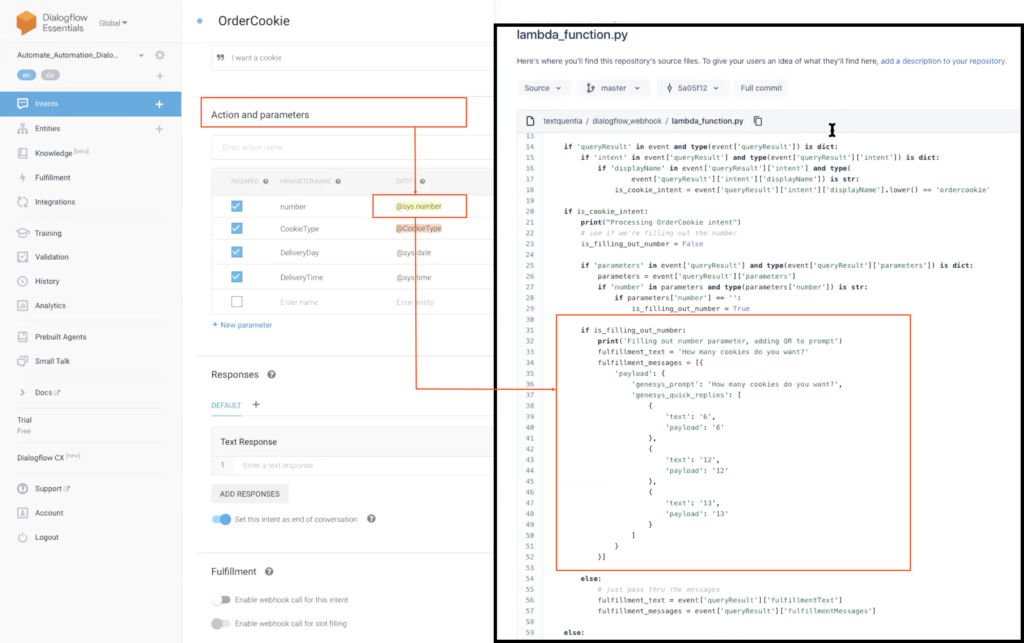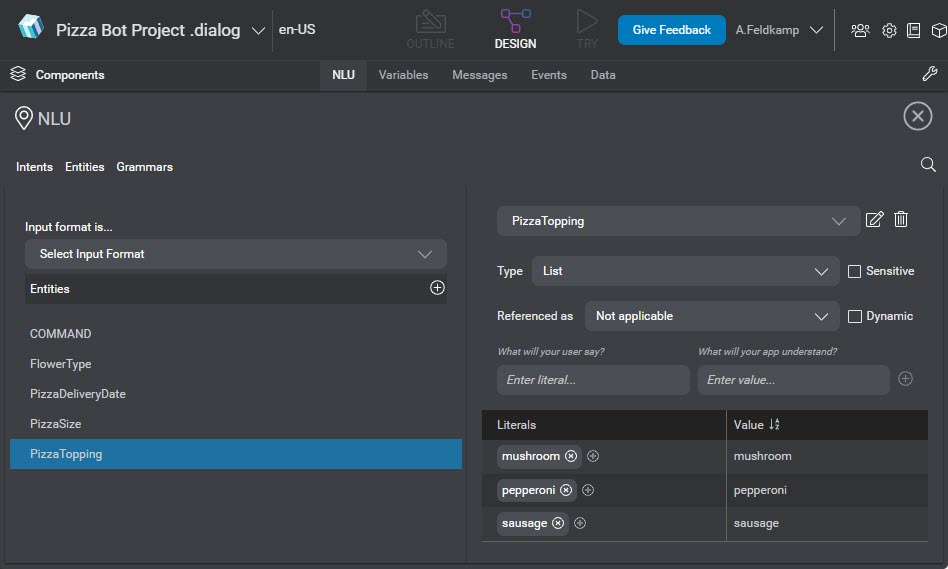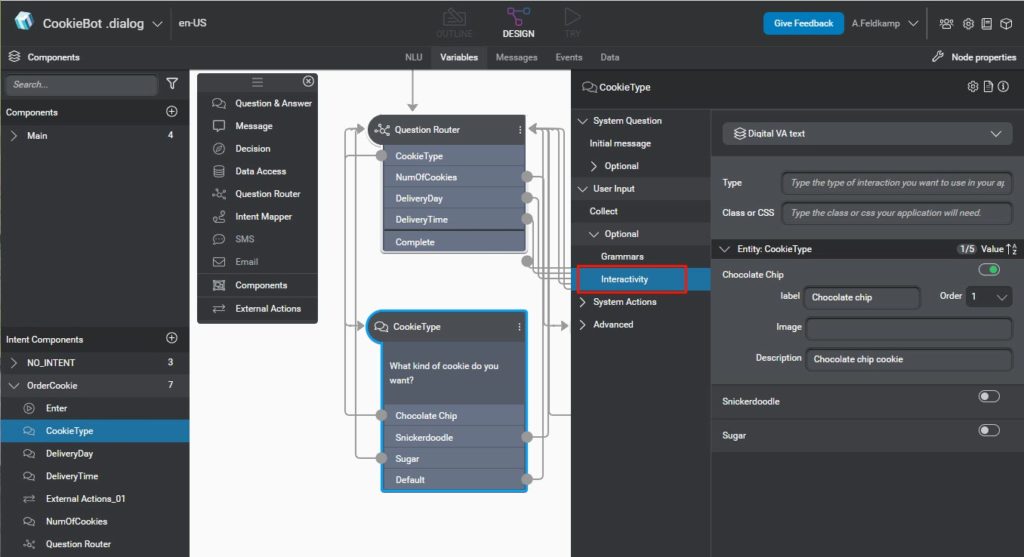ボットの会話で迅速な返信を処理する
クイック返信は、ユーザーがメッセージのやり取り中に返信として選択できる応答です。 クイック返信を選択すると、メッセージの一部になります。 ユーザーが応答を送信すると、クイック返信が消えます。これにより、ユーザーがインタラクションの以前のメッセージに添付された返信を選択できるシナリオが回避されます。
例: Genesys WebMessengerでのクイック返信
ボットおよびチャネルサポート
クイック返信を使用すると、迅速かつ構造化された応答が可能になり、「はい/いいえ」形式またはオプションのリストから選択して、ダイレクトメッセージに対して簡単なガイド付きの回答を提供できます。クイック返信は、顧客の自動化されたエクスペリエンスを強化し、問題をより迅速に解決することで、ボットの会話を促進します。
ほとんどのチャネルでは、5つの応答に制限すると、迅速な応答が最も効果的です。 推奨数を超えて組み込む場合は、ユーザーに返信を入力させるか、メッセージを構造化してクイック返信を5つ以下にグループ化する方法を探すことを検討してください。
現在サポートされているボット:
- Genesys DialogEngineのボットフロー
- Google Cloud Dialogflow CX
- Google Cloud Dialogflow ES
- デジタルボットコネクタ
- Bot Connector
- Nuance Mix
現在サポートされているチャネルターゲットは次のとおりです。
- Genesys Web メッセージング
- ビジネス向けAppleメッセージメモ:
- Apple メッセージでは、単一のクイック返信の構成はサポートされていません。返信を 1 つだけ追加すると、Genesys Cloud は Apple メッセージのリスト ピッカーに戻ります。この動作により、オプションが正常に表示されるようになります。
- Apple Messages for Business では、5 件以下のクイック返信がサポートされています。5 つ以上のクイック返信を設定すると、Apple は返信をリスト ピッカー アクションに変換します。
WhatsAppでクイック返信を構成するときは、次の考慮事項に留意してください。
- WhatsAppは、最初に表示されるクイック返信プロンプトを20文字以下に制限します。 20文字を超える文字で初期プロンプトを構成すると、最初の19文字のみが表示され、その後に省略記号が続きます。 顧客はプロンプトをクリックして、使用可能なオプションを表示して選択する必要があります。
- 顧客は各ボタンを選択でき、選択肢は 1 つに限定されません。ユーザーが複数のオプションを選択できるシナリオを考慮します。
- WhatsAppは3つ以下のクイック返信をサポートしています。 3つを超えるクイック応答を設定すると、メッセージはリストとして表示されます。
たとえば、「どのオプションを選択しますか?」というメッセージを設定する場合です。 1、2、および3のオプションを含めると、すべてのボタンが顧客への最初のプロンプトに表示されます。
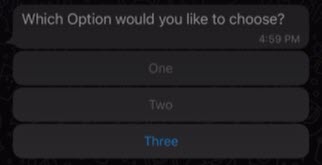
「どのオプションを選択しますか?」と尋ねるメッセージを設定し、1、2、3、4、5 のオプションを含めると、プロンプト フレーズの一部、具体的には最初の 23 文字とそれに続く省略記号がクリック可能な見出しとして表示されます。
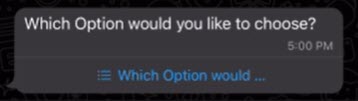
ユーザーが質問をクリックすると、WhatAppは別のダイアログボックスに選択肢を表示します。
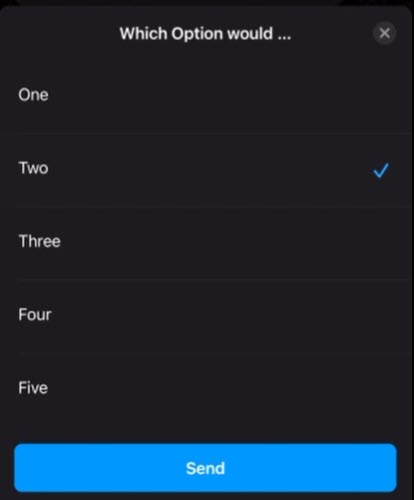
Genesys DialogEngineのボットフロー
これらのセクションでは、クイック返信をGoogle Dialogflow ESボットに組み込む方法について説明し、ユースケースの例やその他のリソースを示します。
- クイック返信は、はい/いいえを尋ねるそしてスロットを尋ねる、他に何か?ループアクション、確認の質問などがあります。
- 間に スロット 作成プロセスでは、カスタムリストタイプの場合、顧客が[スロットの要求]アクションが発生したときに顧客に提示するクイック返信を追加します。
- このオプションを無効にするか、NOT_SETブール値を使用すると、クイック返信は使用できなくなります。
- 既存のボットフローの場合、このオプションはデフォルトで使用できません。
- 新しいボットフローの場合、このオプションはデフォルトで有効になっています。
- プロンプトに利用可能なテキスト要素がないクイック返信ボタンでは、デフォルトでテキストの代わりにクエスチョンマークが追加されます。 この動作は、画像のみのプロンプトにも適用されます。
Google Cloud Dialogflow CX
これらのセクションでは、クイック返信をGoogle Cloud Dialogflow CXボットに組み込む方法について説明し、ユースケースの例やその他のリソースを示します。
- GenesysAppFoundryからGoogleCloudDialogflowCX統合をインストールします。
- GenesysCloudでのGoogleCloudDialogflowCX統合の構成とアクティブ化。
- Dialogflowコンソールでクイック返信オプションを設定するには、このカスタムJSONを使用して、ボットの目的のオプションを定義します。
{ "genesys_prompt":"string", // required - The text is the prompt to use when filling slots. "genesys_quick_replies": [ { "text":"string", // required - The text to show inside the quick reply. "payload": "string" //required - The content of the text back payload after a user clicks a quick reply. } ] }
Google Cloud Dialogflow ES
これらのセクションでは、クイック返信をGoogle Dialogflow ESボットに組み込む方法について説明し、ユースケースの例やその他のリソースを示します。
- GenesysAppFoundryからGoogleCloudDialogflowES統合をインストールします。
- Google Dialogflowプラットフォームサービスアカウントの認証情報を構成します。
- Google Dialogflow統合を有効にする
- Dialogflowコンソールでクイック返信オプションを設定するには、このカスタムJSONを使用して、ボットの目的のオプションを定義します。
{ "genesys_prompt":"string", // required - The text is the prompt to use when filling slots. "genesys_quick_replies": [ { "text":"string", // required - The text to show inside the quick reply. "payload": "string" //required - The content of the text back payload after a user clicks a quick reply. } ] }
デジタルボットコネクタ
これらのセクションでは、Genesys Digital Bot Connector ボットにクイック返信を組み込む方法と、その他のリソースについて説明します。
- Genesys Digital Bot Connector 仕様に準拠したボットを作成する。
- Genesys Digital Bot Connectorの統合を構成する。
- Genesys Normalized Formatを使用して、クイック返信を定義します。
{
"type":"Structured",
"text": "What would you like to do?",
"content" : [
{
"contentType": "QuickReply",
"quickReply": {
"text":"I want a cookie",
"payload": "cookie"
}
}
]
}
Bot Connector
これらのセクションでは、クイック返信をGenesys Bot Connectorボットに組み込む方法と、その他のリソースについて説明します。
- Genesys CloudBYOB仕様に準拠するボットを作成します。
- Genesysボットコネクタ統合を構成する。
- Genesys Normalized Formatを使用して、クイック返信を定義します。
{ "type":"Structured", "content" : [ { "contentType": "QuickReply", "quickReply": { "text":"Shirt", "payload":"Shirt" } }, { "contentType": "QuickReply", "quickReply": "text":"Jacket", "payload":"Jacket" } } ] }
Nuance Mix
これらのセクションでは、クイック返信をNuance Mix ボットに組み込む方法について説明し、ユースケースの例やその他のリソースを含めます。
- Genesys AppFoundryから Nuance Mix 統合をインストールする
- Nuance Mix クレデンシャルを GenesysCloud に追加します。
- Nuance Mix統合にボットを追加する。
- Nuance Mix 統合をアクティブ化する。
- Nuance Mixコンソールでクイック返信オプションを設定するには、次の手順を実行します。
- 新しいフローを作成するか、既存のフローを開きます。
- Mix.dialogでプロジェクトを開きます。
- Nuance Mixプロジェクトで、 NLUのインテントとエンティティを追加します。
- 各インテントにリテラルを追加してから、それらを値にマップします。メモ: ボットは、ユーザーが特定のクイック返信オプションをクリックすると、これらの値を受信して返します。
画像をクリックして拡大します。
Nuance Mixボットにインタラクティブな要素を追加して、クイック返信として使用できます。 Nuance Mixプロジェクト内から、適切な質問と回答のブロックを選択します。
次に、 双方向性。 NLUセクションで以前に作成した値を表示し、各値のラベルを作成してから、値を有効にします。 各ラベルは、値の代わりにユーザーに表示されます。 この機能により、カスタマーエクスペリエンスをより細かく制御できます。
詳細については、 Nuance Mixのドキュメントのインタラクティブな要素を定義する を参照してください。
画像をクリックして拡大します。